如何在 WordPress 中构建大学申请表 [模板]
已发表: 2020-11-23您想在 WordPress 中创建大学申请表吗?
在线大学申请表可以帮助潜在学生发送您需要的所有详细信息和个人信息,以确定他们是否适合您的学校。 而且,这可以帮助更多人申请。
因此,在这篇文章中,我们将向您介绍如何从 WordPress 网站的模板轻松构建大学申请表。
立即使用大学申请表模板
WordPress 大学申请表的提示
如果您希望将新学生带入您的高等教育机构,则必须在您的 WordPress 网站上放置大学申请表。
如今,学生和家长希望学院和大学能够与时俱进,并且希望能够在线申请。
因此,您可能已经知道您的网站上需要一份大学申请表。 但你可能不知道从哪里开始。
好吧,这里有一些很好的提示,可以在构建大学申请表时考虑。
- 使申请尽可能简短——没有人希望只在一两个领域内填写大学申请表。 但是你写得越简短,人们就越有可能留下来并填写它。 尝试使用条件逻辑和多步骤表单来帮助保持高大学申请表的转换率。
- 接受在线付款——当您立即通过表格收取申请费时,您就可以保证获得资金。 最好以电子方式收集这些信息,而不是通过带支票的邮件。
- 让它看起来不错——如果你的大学申请表针对的是年轻的受众,你需要确保你的表格看起来很现代并且效果很好。
- 使用文件上传字段- 如果您要求提供格式化论文或高中成绩单等文件,请确保在表单中使用接受文件上传。 您甚至可以将我们的第一个提示与这个提示结合起来,并要求在文件上传表单上付款。
接下来,我们将引导您逐步完成有关如何在 WordPress 中制作大学申请表的教程。 而且,您可以应用刚刚学到的技巧,使您的表单尽可能成功。
如何在 WordPress 中制作大学申请表(带模板)
WPForms 插件使制作您需要的几乎任何类型的 WordPress 表单变得非常容易。 让我们继续看看你需要做什么来制作大学申请表:
- 安装并激活 WPForms 插件
- 设计你的大学申请表
- 配置您的表单设置
- 设置申请人表格通知
- 设置您的申请表截止日期
- 发布您的申请表
让我们从安装插件开始。
第 1 步:安装并激活 WPForms 插件
首先,在您的网站上安装并激活 WPForms 插件。
如果您需要帮助,请查看这个在 WordPress 中安装插件的初学者指南。
接下来,让我们安装 2 个 WPForms 插件。 继续并单击WPForms » Addons 。

现在,让我们安装并激活 Forms Template Pack 插件。 此插件可让您访问 100 多个表单模板,包括我们将使用的大学申请表单模板。
因此,单击 Form Templates Pack Addon 下的Install Addon按钮进行安装。
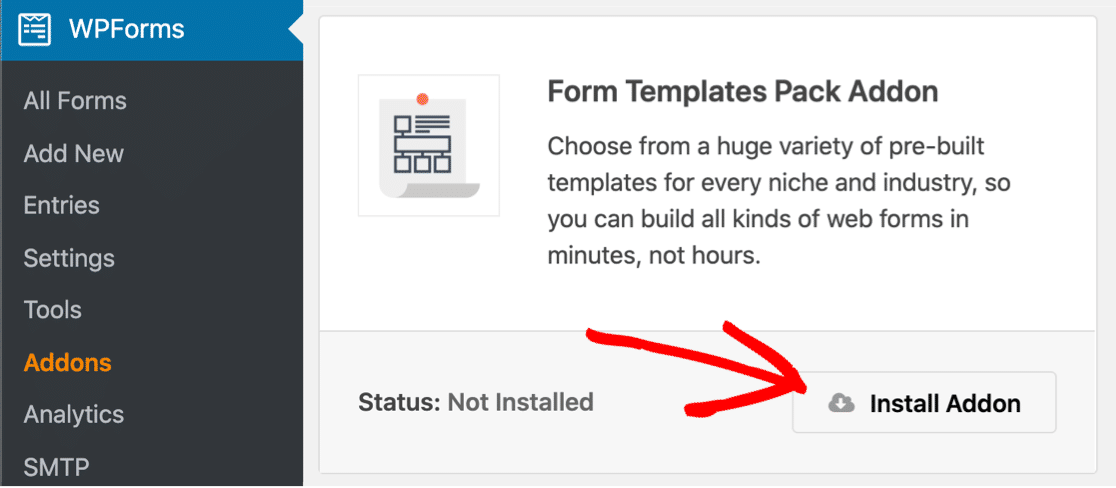
现在停留在此页面上,然后安装 Form Locker 插件。 我们将使用它为我们的大学申请表设置截止日期,以便在您选择的设定日期和时间后自动关闭。 很酷,对吧?
滚动到 Form Locker Addon 并单击Install Addon按钮。
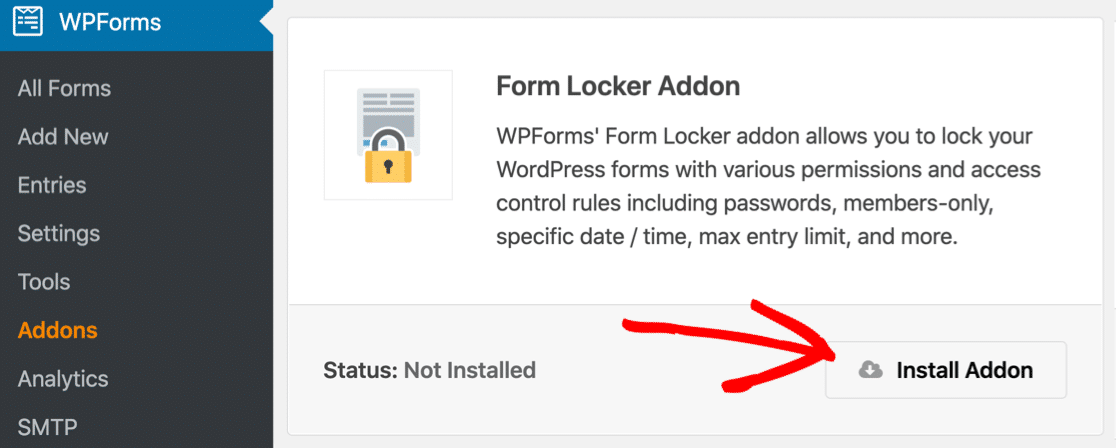
太好了,你都准备好了。 接下来我们打开大学申请表模板。
第二步:设计你的大学申请表
使用 WPForms 创建表单非常简单。 而且因为您已经安装了表单模板插件,设计表单的大部分工作都已经为您完成了!
因此,让我们使用 College Application Form 模板来加快速度。
从您的 WordPress 仪表板,转到左侧面板并单击WPForms » Add New 。
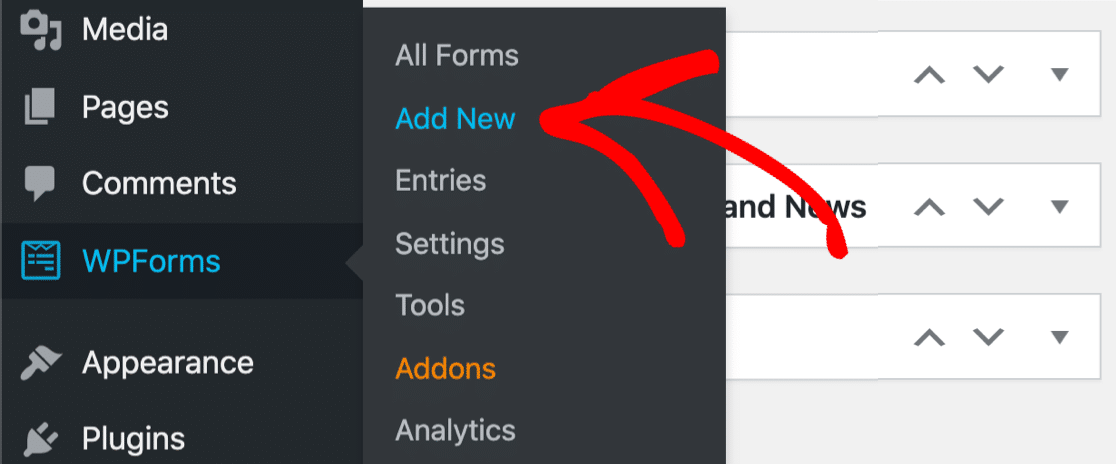
表单构建器将在全屏窗口中打开。 继续并在“表单名称”区域中命名您的表单。
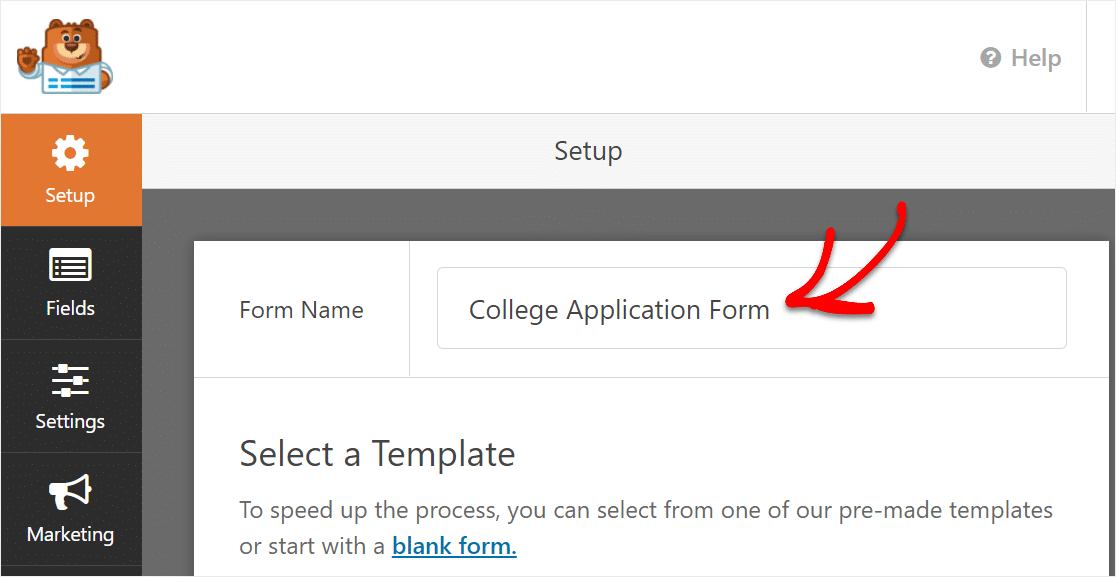
接下来,向下滚动到附加模板部分。 该区域包含表单模板插件附带的所有模板。
继续搜索“大学”。 然后点击学院申请表模板将其打开。
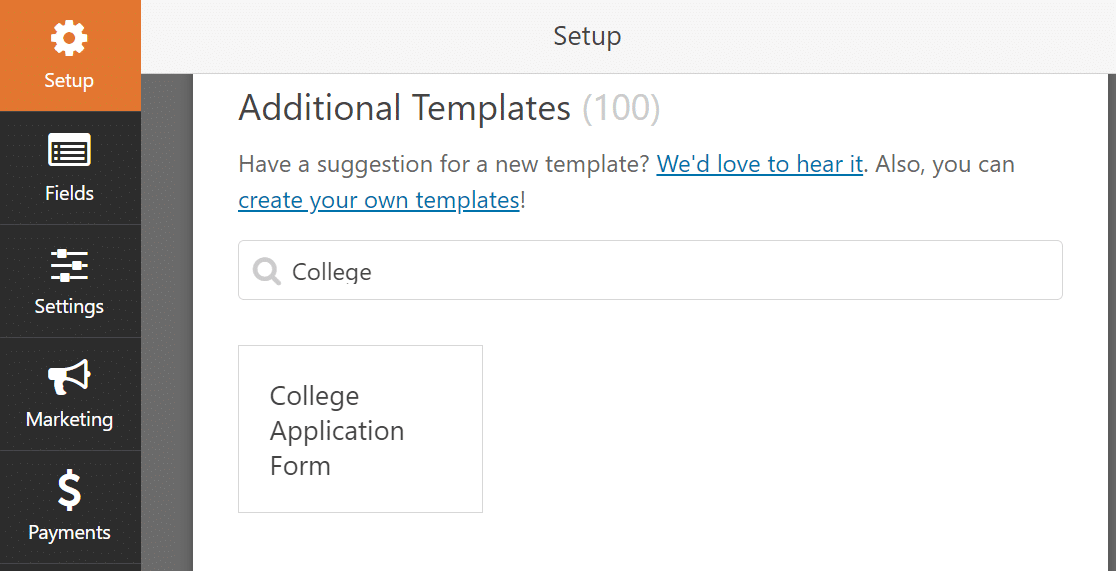
你有这个! 模板将在表单构建器中打开,以便您开始工作。
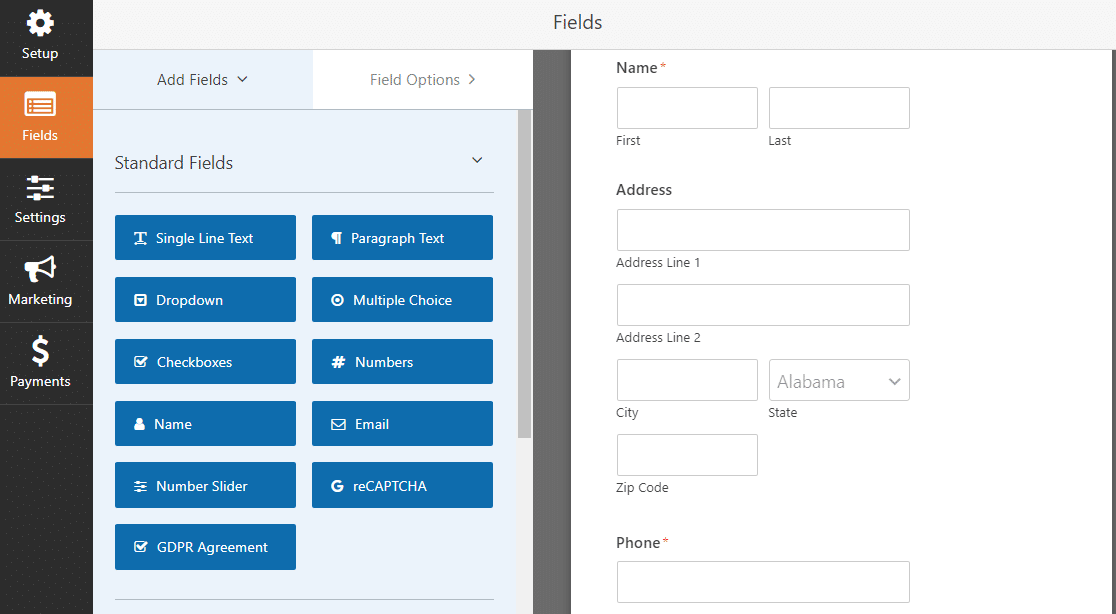
您会注意到,您的大学申请表已经设置了大量字段,供您从以下应用程序中收集个人信息:
- 联系信息
- 紧急联系人
- 人口统计
- 高中详情
- 课外活动
- 文件上传
- 家长详情
- 公民身份
如果您愿意,可以立即使用此模板。 您还可以单击某个字段并将其拖放以重新排列大学申请表上的顺序。
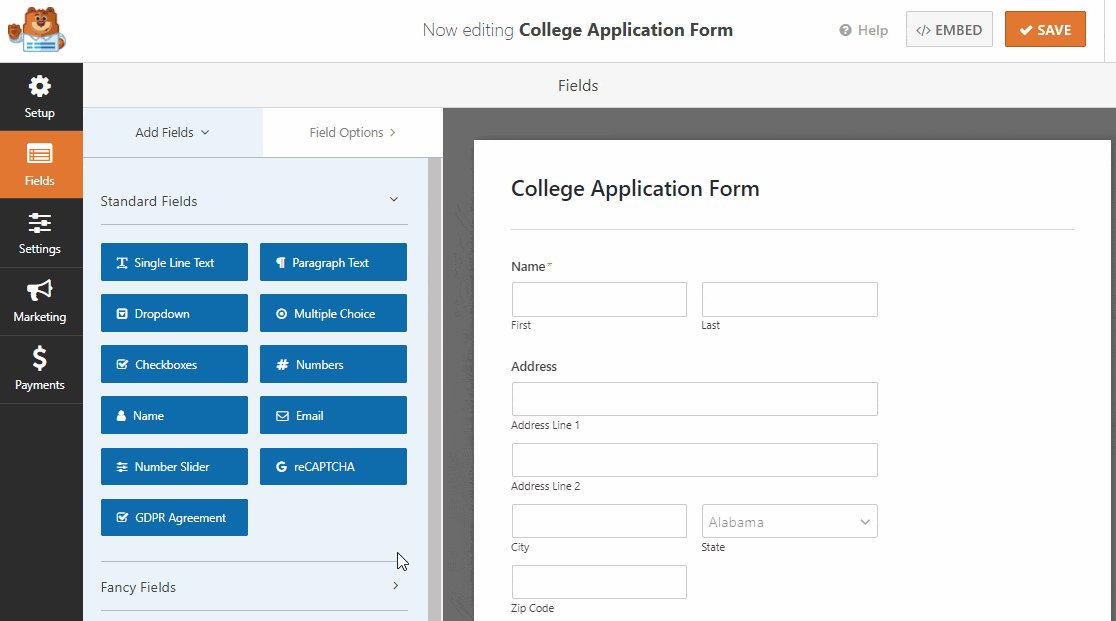
当您的表单看起来像您想要的那样时,单击保存。
第 3 步:配置您的表单设置
接下来让我们继续配置您的大学申请表的设置。
首先,转到“设置”»“常规” 。
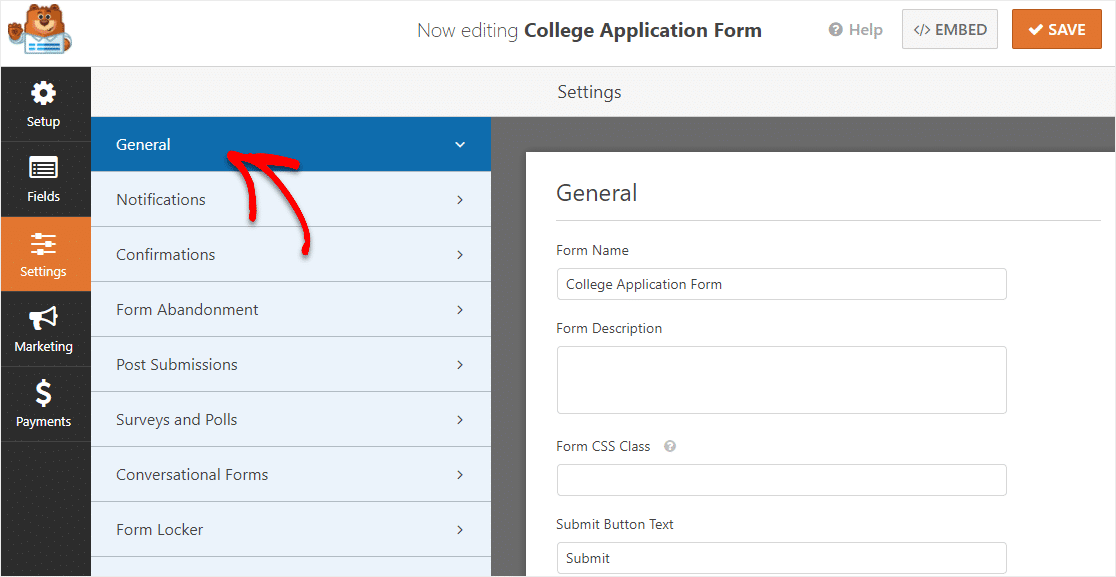
您可以在这里配置:
- 表单名称:如果需要,请在此处重命名您的表单。
- 表单描述:给你的表单一个描述。
- 提交按钮文本:自定义提交按钮上的副本。 在我们的示例中,我们将提交按钮更改为“提交大学申请表”之类的内容。
- 垃圾邮件预防 —使用反垃圾邮件功能、hCaptcha 或 Google reCAPTCHA 阻止联系形式的垃圾邮件。
- AJAX 表单 —无需重新加载页面即可启用 AJAX 设置。
- GDPR 增强功能 —您可以禁用条目信息和用户详细信息(例如 IP 地址和用户代理)的存储,以符合 GDPR 要求。 此外,请查看我们关于如何将 GDPR 协议字段添加到您的表单的分步说明。
完成后,单击保存。
第 4 步:设置申请人表格通知
现在让我们设置当有人填写您的大学申请表时将发送的通知电子邮件。

首先,单击表单构建器左侧的设置。
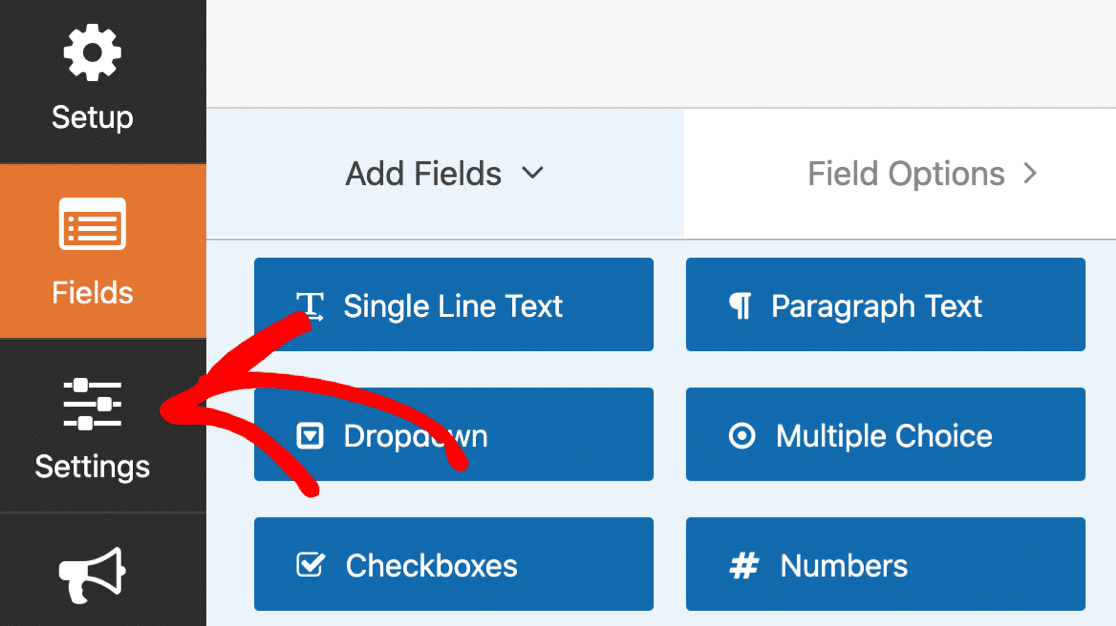
然后单击通知以打开电子邮件设置。
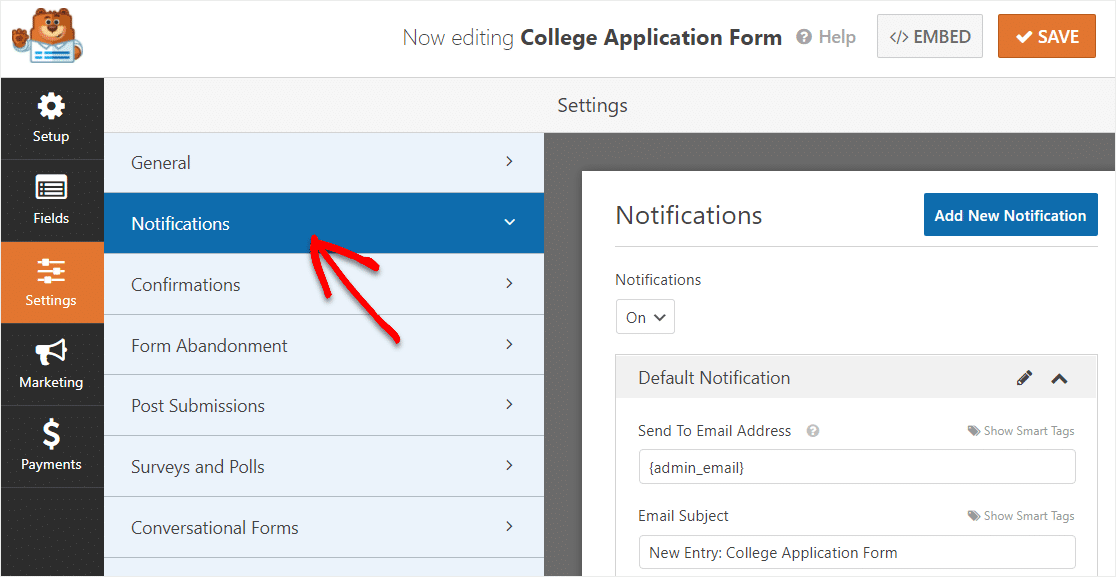
默认情况下,WPForms 会向 WordPress 中的管理员电子邮件发送通知。
如果您想为通知输入不同的电子邮件地址,更改它非常简单。 只需删除{admin_email}标签并输入您要使用的电子邮件地址即可。
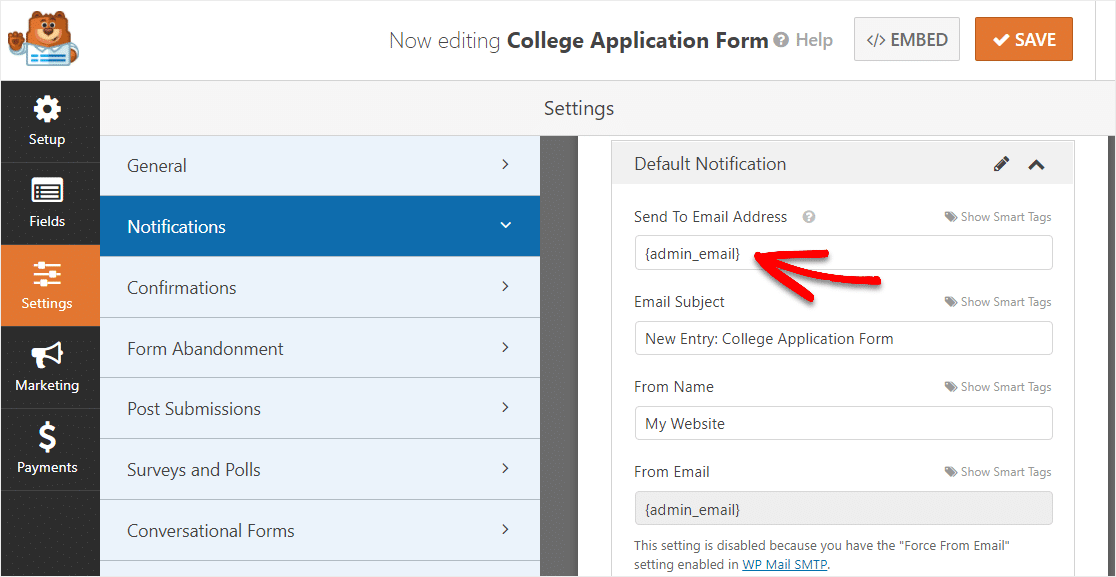
接下来,让我们添加另一个通知。 一旦他们申请,我们将向申请人发送一封电子邮件,以便他们知道他们的大学申请已收到。
为此,请单击蓝色的添加新通知按钮。
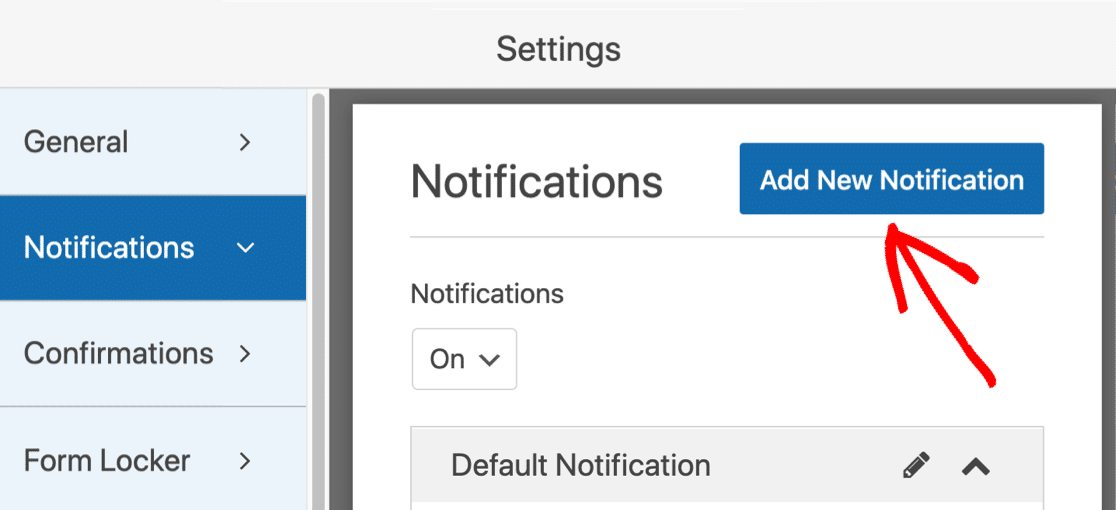
让我们为新通知指定一个独特的名称,以便我们以后可以轻松找到它。
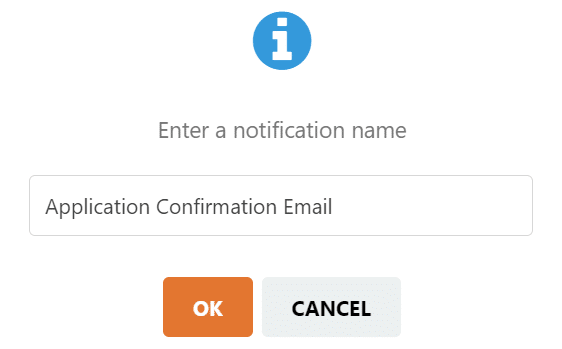
现在,如果向下滚动,您将在右侧面板上看到 2 个通知。 让我们编辑您刚刚创建的那个。
在发送到电子邮件地址字段中,我们将使用电子邮件智能标记。 这样,WPForms 会自动将此通知发送到申请人的电子邮件地址。
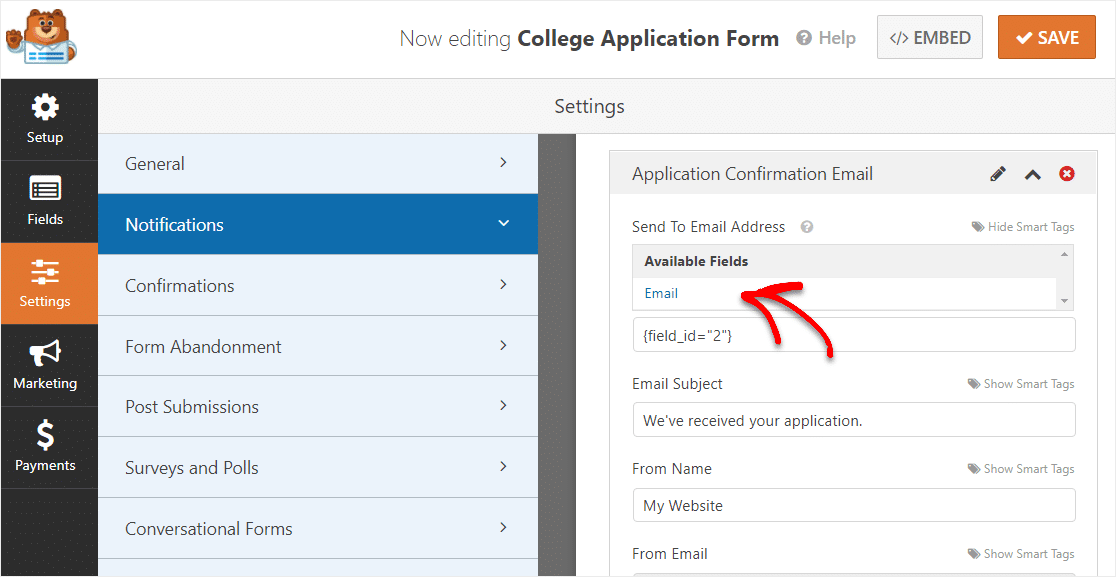
如果需要,您还可以自定义主题和电子邮件正文中的文本。
太好了。 一切都设置好了。 让我们点击保存。
现在我们可以在申请表上设置截止日期。
第 5 步:设置您的申请表截止日期
由于您使用大学申请表来收集申请,因此在学年或学期开始前关闭表格是有意义的。
我们将使用 Form Locker 插件,因为它可以让我们轻松地为您的表单添加到期日期。
因此,从“设置”面板中,单击“表单储物柜” 。 如果您在左侧有更多或更少的选项,那也没关系。 该区域显示您已激活的可用插件。
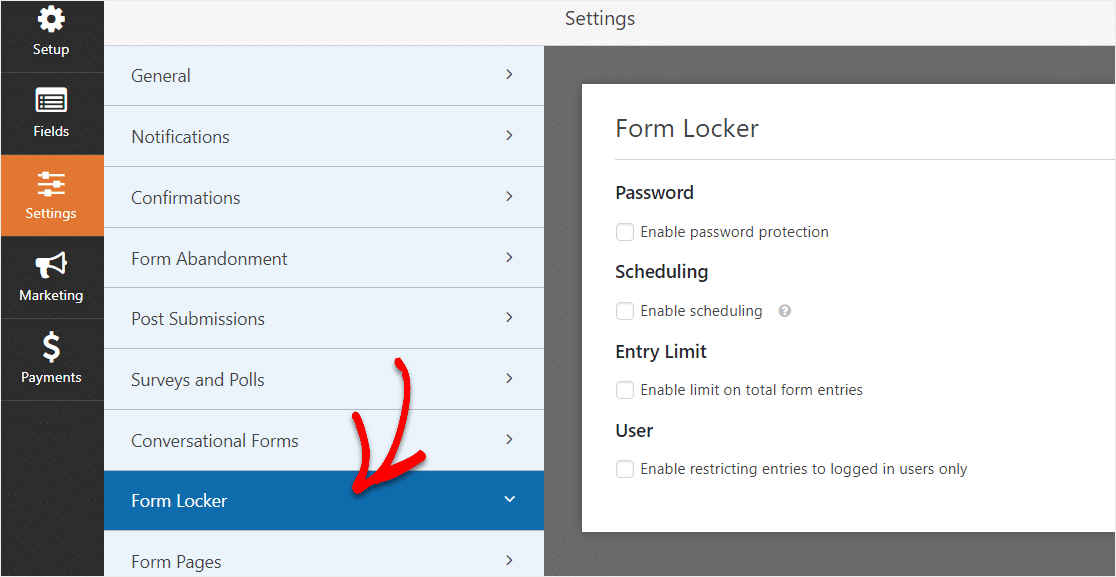
现在单击启用调度。
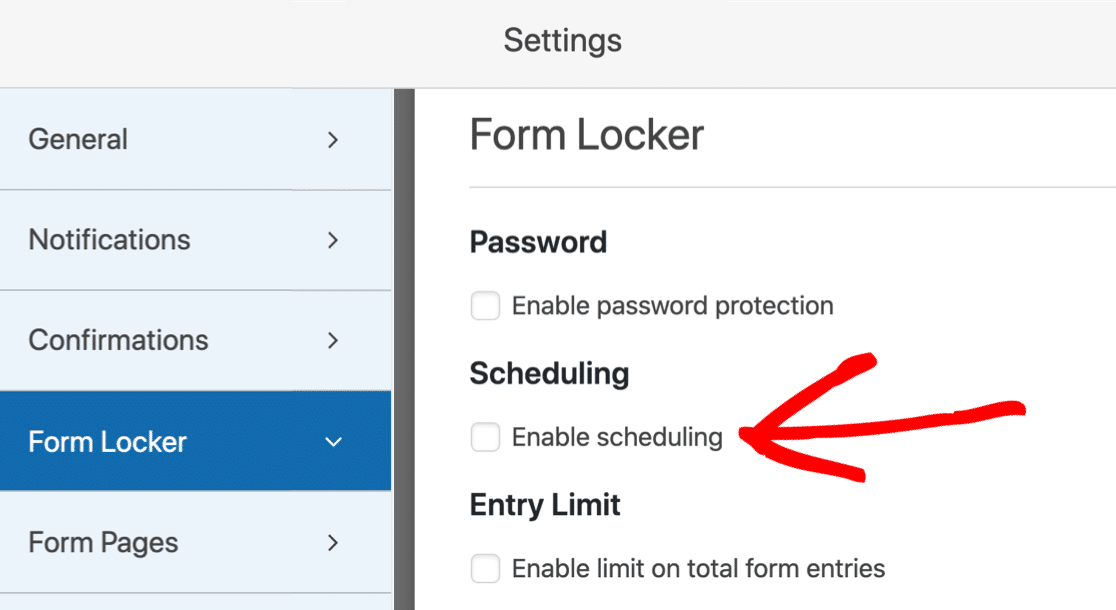
现在让我们使用结束日期和结束时间设置表单的关闭日期。
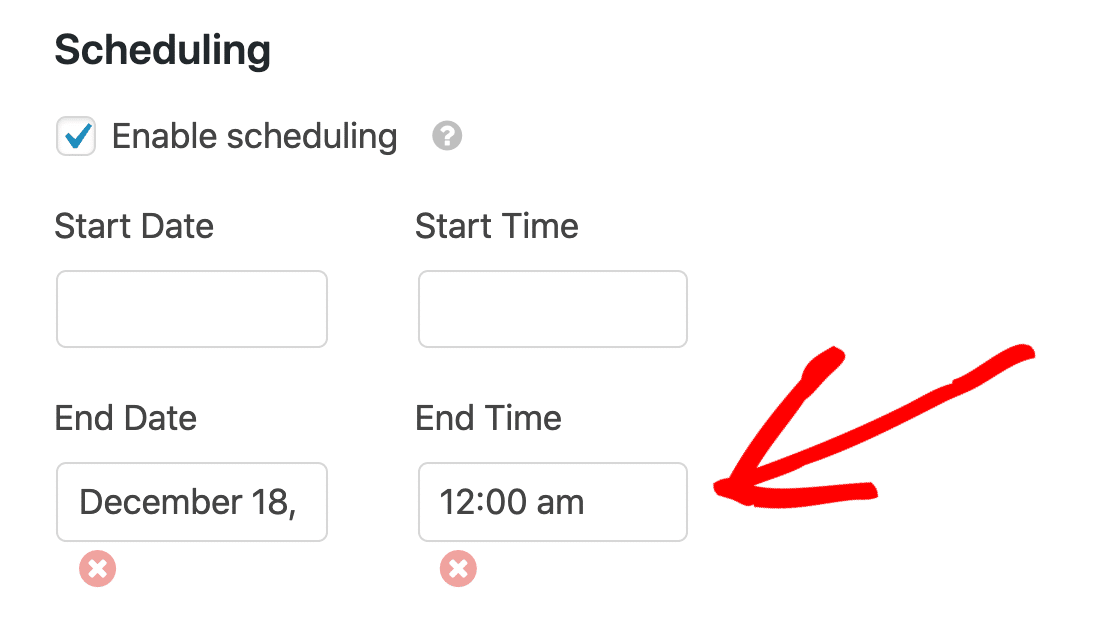
此字段使用在 WordPress 中设置的时区。 如果您需要检查时间设置,这里有一个在 WordPress 中更改时间和日期的指南。
无论您设置什么日期,表格都会自动关闭、停止接受申请并消失。 发生这种情况时,会在其位置显示已关闭的消息。
在日期和时间下方,您可以自定义Closed Message 。 您还可以添加指向另一个页面的链接或外部链接(如社交媒体页面),以便人们可以在您的下一个注册期了解最新信息。 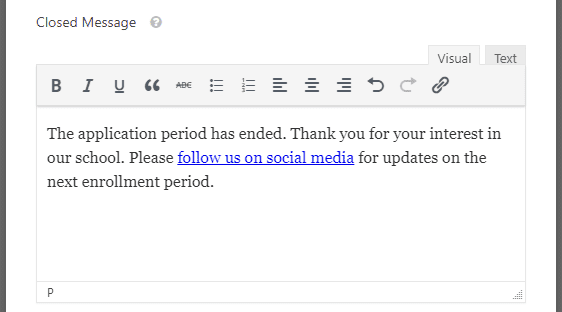
好的,您的表格几乎已设置完毕。 现在我们只需要将大学申请表发布到您的 WordPress 网站。
第 6 步:发布您的申请表
现在您的大学申请表已完成,让我们将其发布到网络上。
首先单击表单构建器顶部的嵌入按钮。
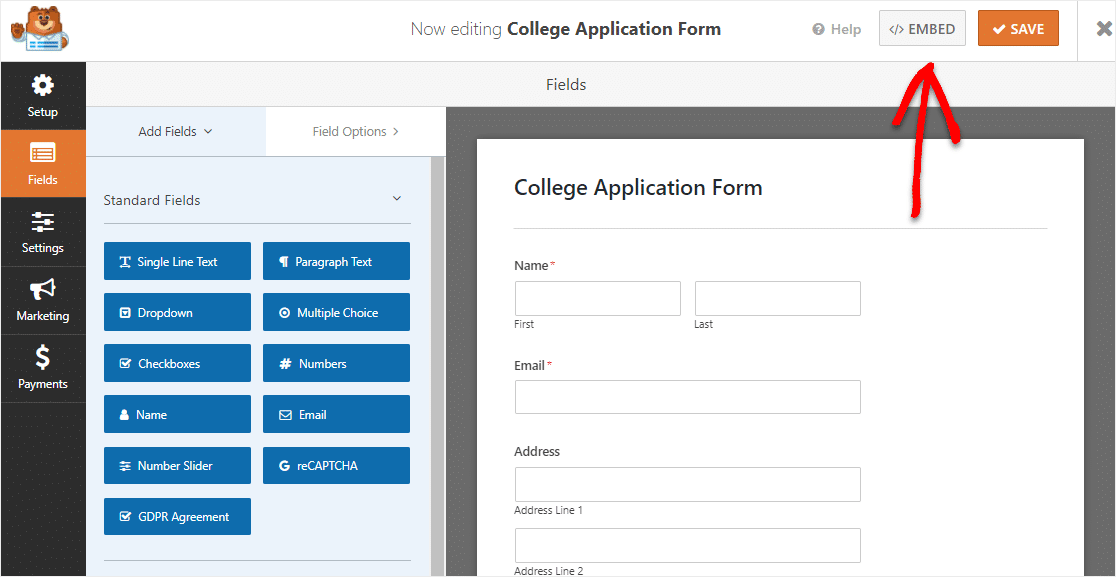
然后当这个通知弹出时,继续点击Create New Page 。
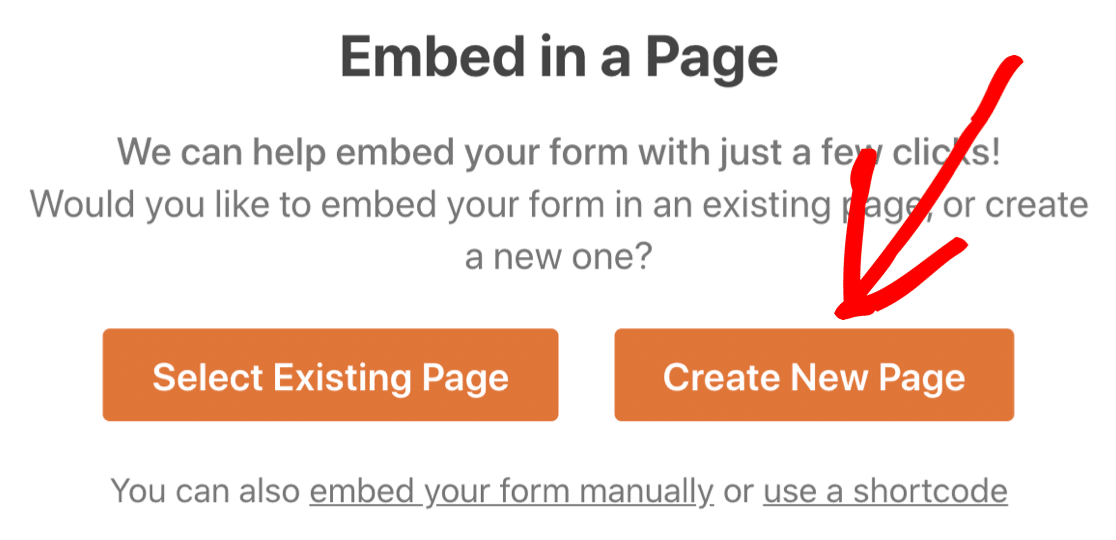
接下来,WPForms 会要求您为页面命名。 在框中键入页面的标题,然后单击Let's Go 。
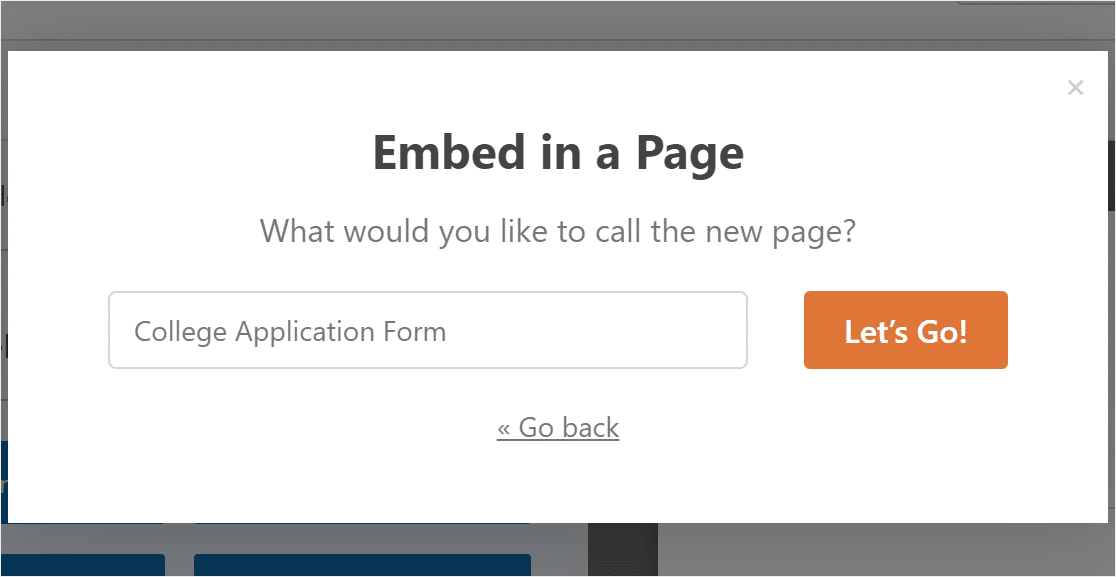
WPForms 将为您的表单打开一个新页面。
接下来,继续并单击顶部的发布或更新以在您的站点上发布表单。
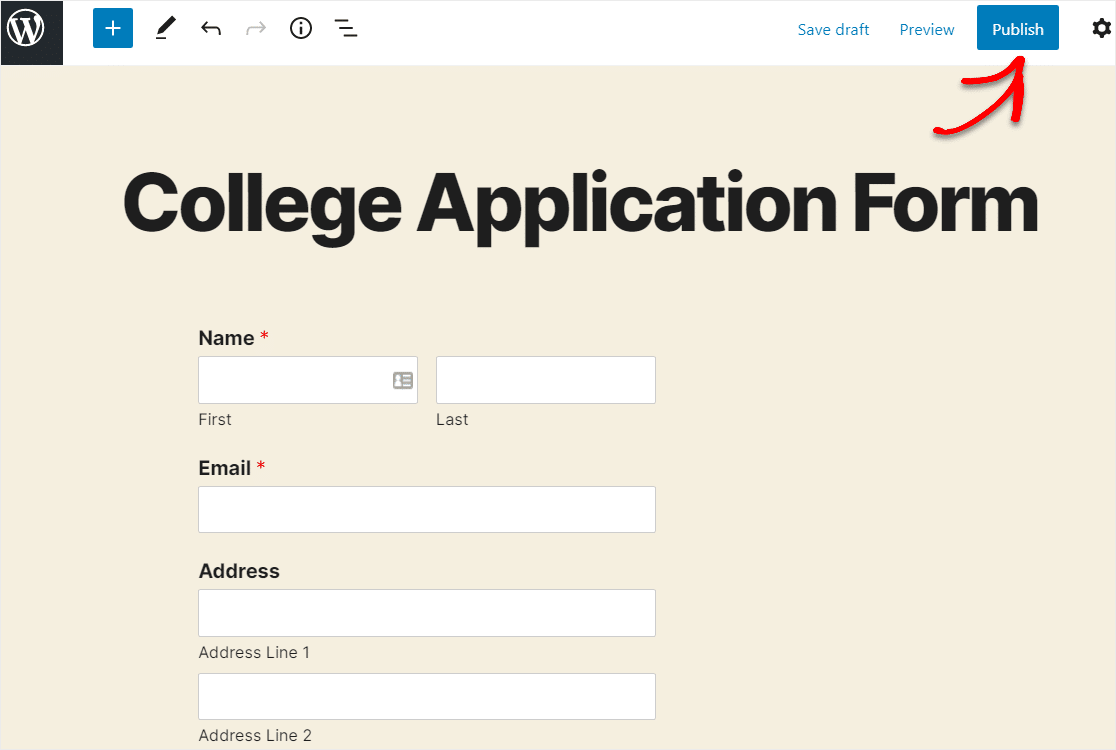
很好。 所以现在你可以分享表格的链接并开始收集申请 这是我们完成的在线大学申请表的样子。
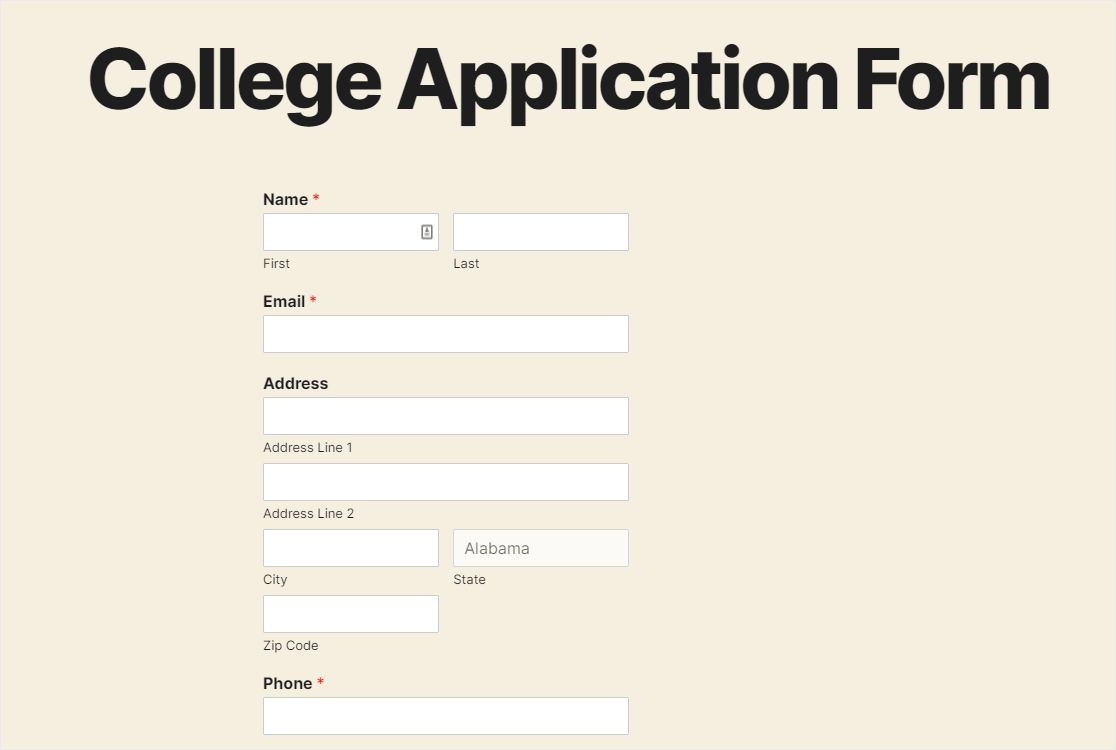
所以你有它! 您现在可以开始在线收集大学申请,然后对表单条目进行排序和过滤以查看每个申请,并联系候选人并跟进(将 WordPress 表单条目导出为 CSV 非常容易)。
立即使用大学申请表模板
立即开始构建您的大学申请表
到此结束。 您现在确切地知道如何在您的 WordPress 网站上使用模板构建大学申请表。 希望这能让你的录取过程更容易。
想邀请您的校友参加活动吗? 查看我们关于如何在 WordPress 中创建 RSVP 表单的帖子。
你还在等什么? 立即开始使用世界上最好的表单构建器。
并且不要忘记在 Twitter 和 Facebook 上关注我们以从我们的博客中获取更新。
